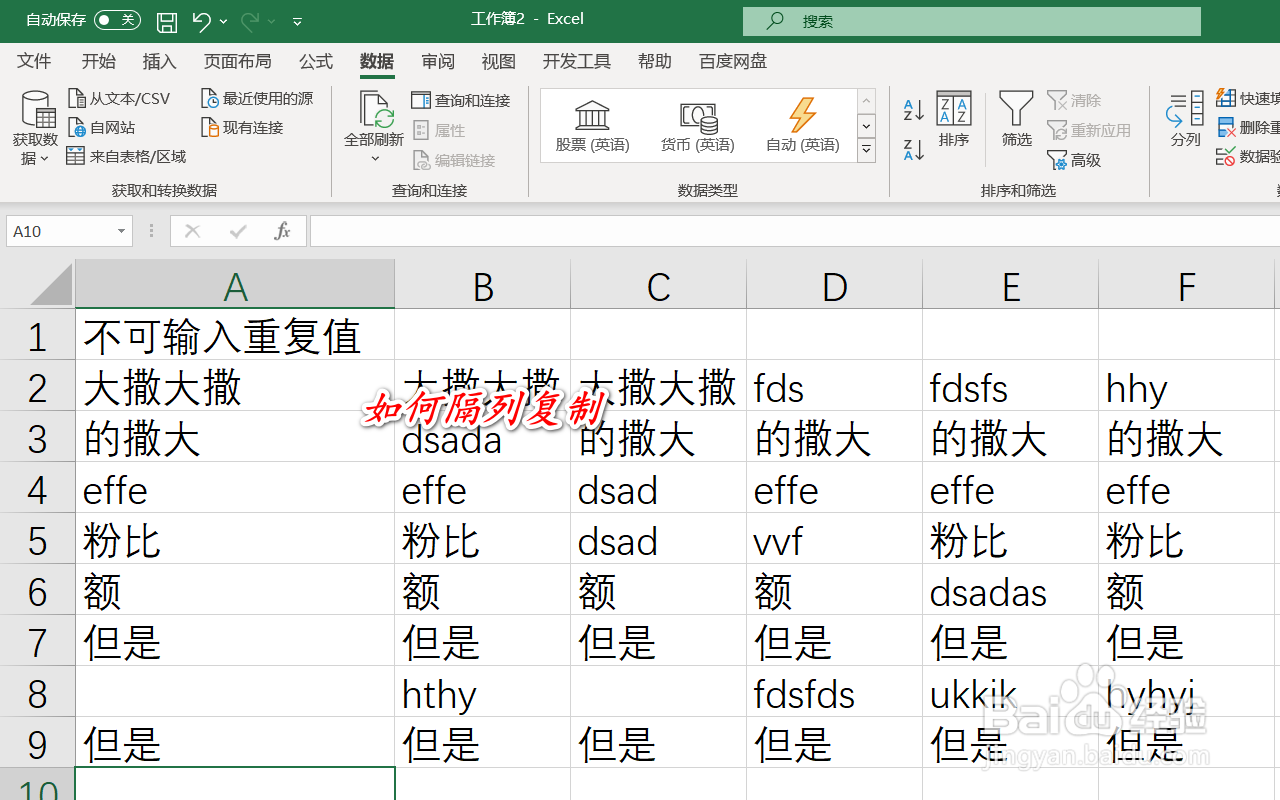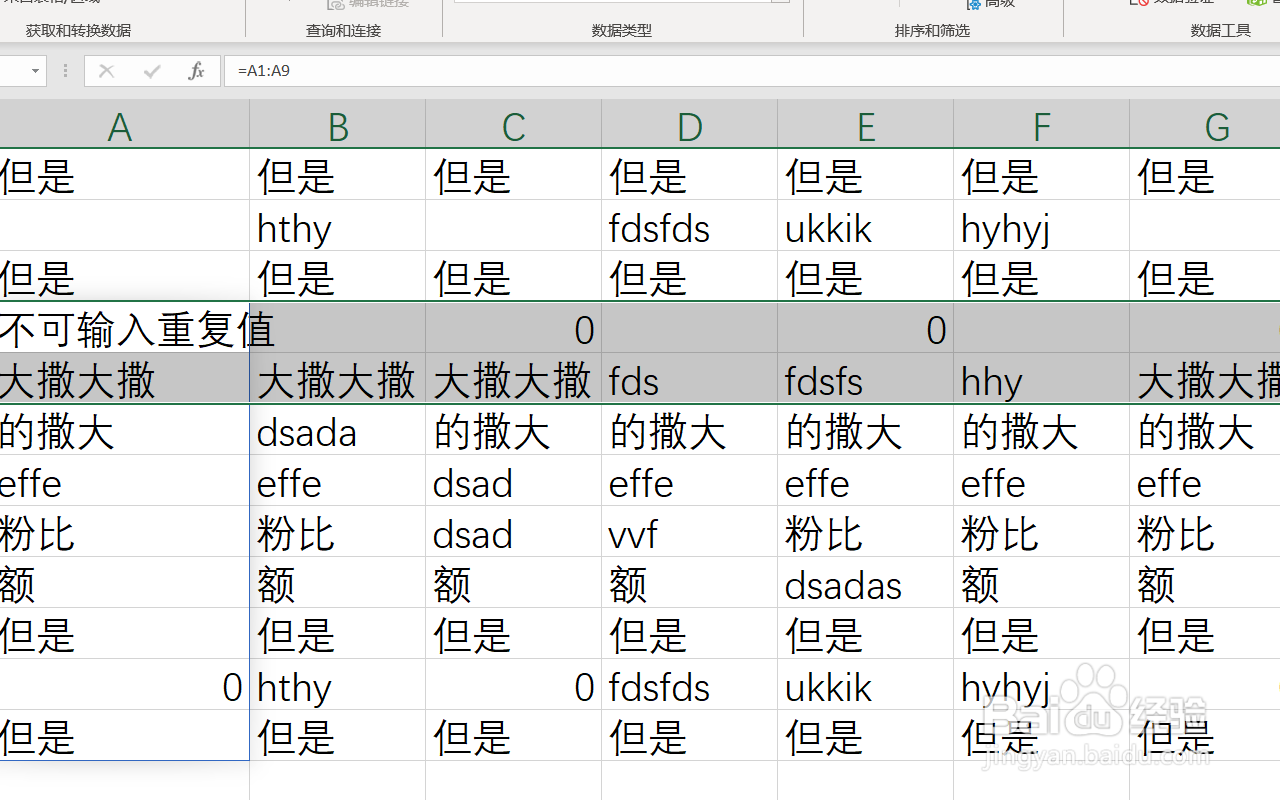如何在excel工作表中隔列复制数据
1、首先,我们打开工作表,可以看到有很多列的数据,这种表格怎么隔列复制呢?
2、首先,我们在第一列的下方输入公式=A2:A9,也就是框选整列。
3、其次,我们在第二列的下两个单元格中输入公式=B2:B9,也就是选中B列。
4、接下来,我们选中这两个数据,然后拖拽填充其他列。
5、此时,我们可以看到,每个列的数据都似乎被复制了一遍,只是位置不同。
6、接下来,我们选中第10行,然后按键盘快捷键ctrl加方括号左键,可以看到软件自动选中了奇数列,我们直接复制粘贴就可以了。
声明:本网站引用、摘录或转载内容仅供网站访问者交流或参考,不代表本站立场,如存在版权或非法内容,请联系站长删除,联系邮箱:site.kefu@qq.com。
阅读量:92
阅读量:62
阅读量:86
阅读量:83
阅读量:74